Todo tipo de información sobre accesibilidad en la Web: errores de accesibilidad, ejemplos de páginas inaccesibles, noticias, software, hardware, productos de apoyo, consejos, pautas y guías de accesibilidad, WAI, WCAG, Norma EN 301 549, legislación, etc.
Buscador
martes, 20 de noviembre de 2007
Informe sobre el acceso de las personas con discapacidad a las telecomunicaciones y a la sociedad de la información
Se trata de una traducción de un informe elaborado por el Consejo Nacional sobre Discapacidad de los EE.UU. en diciembre de 2006. Este informe posee 103 páginas y se puede descargar de la página Colección Telefónica Accesible, más concretamente, se puede descargar en formato PDF.
Lo más interesante sobre la accesibilidad web se encuentra en la página 97: Aclarar la cobertura de la Ley de Estadounidenses con Discapacidad (ADA) sobre páginas web: cambio legislativo o normativo.
Americans with Disabilities Act of 1990 (ADA) es una ley que protege los derechos civiles de las personas con discapacidad y prohibe la discriminación basada en la discapacidad. En su Título III (Public Accommodations and Commercial Facilities) se indica que nadie puede ser discriminado e impedido a disfrutar de los bienes y servicios que ofrece un comercio público debido a una discapacidad.
El grado en que el Título III de la ADA cubre los servicios online de empresas privadas sigue siendo objeto de conflictivas decisiones del tribunal federal. En la página web WHEN THE AMERICANS WITH DISABILITIES ACT GOES ONLINE:Application of the ADA to the Internet and the Worldwide Web se puede consultar un informe del año 2003 sobre este conflicto.
Total Validator
Esta herramienta no se limita únicamente a validar la accesibilidad web, sino que también valida el HTML, verifica que no haya enlaces rotos y permite ver una captura (screenshot) de la página web en distintos navegadores.
Esta herramienta se ofrece en varias versiones (todas gratuitas, excepto la profesional que es de pago):
- Versión en línea.
- Versión para descargar como extensión para Firefox.
- Versión para descargar como herramienta de escritorio.
- Versión profesional para descargar como herramienta de escritorio: ahora mismo no es posible descargar esta versión, porque está en preparación un nuevo programa que la sustituirá en el 2008.
Te la recomiendo porque, incluso en su versión teóricamente menos potente, que es la extensión para Firefox, presenta advertencias que no encuentras en las otras herramientas habituales (algunas son resultado de un "exceso de celo" y quizás se podrían pasar por alto, pero otras son realmente útiles y no las detecta ninguna de las otras).
Gracias Paco.
miércoles, 14 de noviembre de 2007
Herramienta para subtitulado
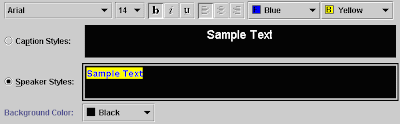
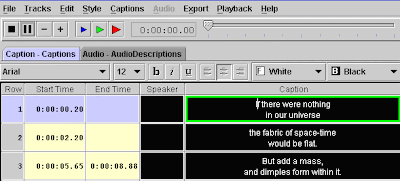
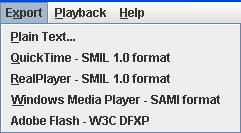
Para más información sobre multimedia y subtítulos:
martes, 13 de noviembre de 2007
Un curso sobre accesibilidad web
Tecnologías para mejorar la accesibilidad web de IBM
En este artículo podemos encontrar la descripción de las siguientes herramientas:
- Home Page Reader: navegador web para usuarios ciegos que incluye un lector de pantallas.
- Transcoding technology: tecnología que permite modificar la presentación y la estructura de una página web para adaptarla a usuarios ciegos.
- Accessibility Designer (aDesigner): permite a los diseñadores conocer los problemas a los que se enfrentan los usuarios discapacitados al navegar por la web. Ofrece dos modos de funcionamiento: cómo ve la página web una persona completamente ciega que utilice un lector de pantallas o cómo ve una página web con una visión reducida (por la edad o por alguna enfermedad).
- Accessibility Observer: permite relacionar los errores de accesibilidad que se localizan en una página web (en el HTML) con el código de la página JSP o servlet que lo ha generado.
lunes, 12 de noviembre de 2007
Accesibilizando la Web
Accesibilidad de las webs de las universidades españolas
- Criterio político en el diseño: organizar según el organigrama jerárquico, "Saludo del rector", etc.
- Legibilidad: abusar del lenguaje administrativo, documentos poco escaneables, etc.
- Diseño: abuso de menús desplegables, uso de frames, no hacer diseño líquido, etc.
- Ayuda al acceso a la información: buscadores perdidos o inexistentes, ausencia de RSS, etc.
domingo, 11 de noviembre de 2007
Serie "Guía breve": Figuras y diagramas
El atributo longdesc complementa al atributo alt y se emplea para ofrecer una descripción más larga del elemento que la proporcionada por el atributo alt. Las etiquetas de XHTML que admiten este atributo en la versión 1.0 son: img, iframe y frame. Su valor tiene que ser una Uniform Resource Identifier (URI), la dirección de un recurso en Internet.
Mientras que el atributo alt contiene el texto alternativo de la imagen, el atributo longdesc contiene una dirección de Internet a otra página web o a la misma página web donde se encuentra la descripción larga de la imagen. El atributo longdesc se emplea en situaciones donde la descripción es muy larga para ser incluida en el atributo alt, por ejemplo, cuando la imagen es un cuadro o un gráfico.
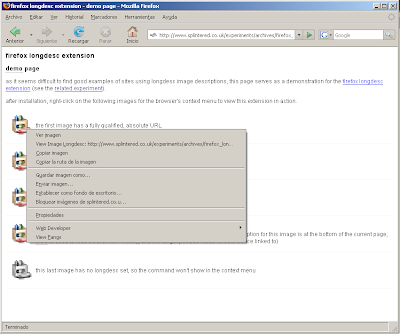
sábado, 10 de noviembre de 2007
WAI-ARIA
Las páginas web, mejor dicho, los sitios web que contienen contenido dinámico que se actualiza en el cliente (navegador) sin tener que recargar la página se conocen como Rich Internet Applications. En español se puede traducir como Aplicaciones ricas de Internet.
viernes, 9 de noviembre de 2007
Serie "Guía breve": Organización de las páginas
Las páginas web tienen que estar correctamente estructuradas. Para ello, se tienen que explear las etiquetas de HTML que definen la estructura de una página, como son:
<title>, <h1>, <h2>, ..., <ul>, <ol>, <p>, <blockquote>
Toda página web debe tener un título definido con la etiqueta title que resuma el contenido o la función de la página.
El contenido de las páginas se tiene que estructurar con las etiquetas de encabezado h1, h2, ... La mayoría de los lectores de pantalla y algunos navegadores como Opera permiten al usuario desplazarse dentro de una página web "saltando" de un encabezado a otro encabezado. Eso permite llegar de una forma más rápida a la información que se busca. Por ejemplo, la siguiente página web está estructurada en diversos apartados: Presentación, Formación académica, Investigación, Docencia, Libros, etc.
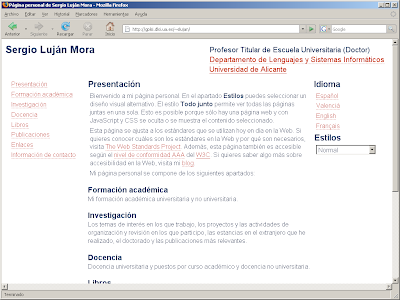
En la siguiente imagen de Fangs, que simula el comportamiento de un lector de pantallas, podemos observar la lista de encabezados (Heading list) de la página anterior. Cada encabezado lleva asociado un número que indica en nivel de encabezado (del 1 al 6).
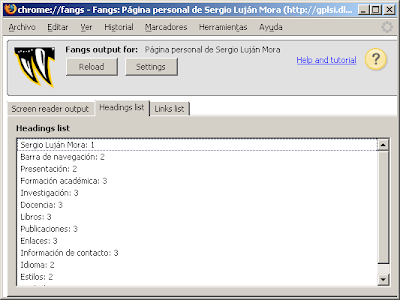
Para maquetar una página web nunca se deben utilizar las tablas, ya que suponen un grave problema de accesibilidad. Una página web se puede y debe maquetar con CSS y obtener el mismo resultado que se obtendría con tablas. Un par de enlaces sobre cómo maquetar sin tablas:
miércoles, 7 de noviembre de 2007
Serie "Guía breve": Enlaces de hipertexto
Algunos navegadores y algunos los programas de ayuda que emplean las personas con discapacidad (por ejemplo, los lectores de pantalla) ofrecen al usuario la posibilidad de mostrar, normalmente una ventana aparte, la lista de enlaces que contiene una página web. Esta lista de enlaces normalmente permite activar un enlace y navegar a la página de destino. Si el texto de un enlace no tiene sentido fuera de su contexto, el enlace no tendrá sentido en esta lista de enlaces.
Por otro lado, si los enlaces poseen un estilo especial para resaltarlos, los usuarios suelen fijar su atención en ellos, por lo que es importante que el texto de los enlaces sea lo más claro y significativo.
Por ejemplo, elPeriódico.com tiene una sección llamada Encuestas en la que se muestran todas las encuestas que existen. Cada encuesta tiene un enlace asociado con el texto Ver Resultados para visualizar los resultados de la encuesta seleccionada, como podemos ver en la siguiente imagen:
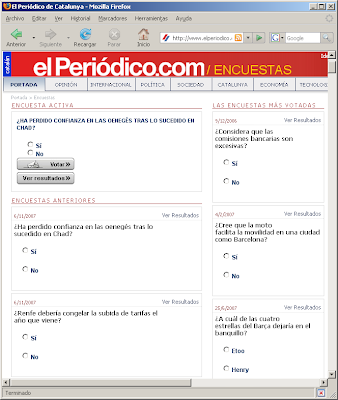
El complemento Fangs para Firefox que simula el comportamiento de un lector de pantalla posee una ventana para visualizar los enlaces que contiene una página web. En la siguiente imagen podemos ver la lista con los primeros enlaces (Portada, Opinión, Internacional, etc.) de la página web mostrada anteriormente:
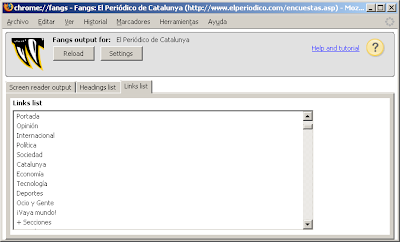
Como todas las encuestas tienen un enlace con el texto Ver Resultados, cuando se consulta la lista de enlaces no se sabe a qué encuesta se refiere cada enlace, como podemos observar en la siguiente imagen:
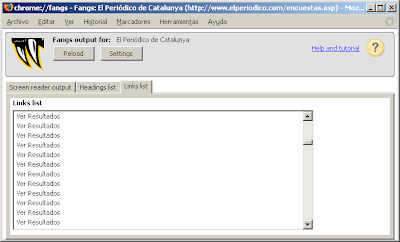
Por tanto, esta página presenta un grave problema de accesibilidad, ya que no se puede seleccionar un enlace en la lista de enlaces.
Para finalizar, unos breves consejos para escribir enlaces correctos:
- Tiene que ser claro y corto, pero no tan corto que sea casi inapreciable para el usuario cuando lo escuche.
- Tiene que tener sentido fuera de contexto, por ejemplo, cuando se lea él sólo o como parte de una lista de enlaces de una página.
- Tiene que tener sentido en el contexto, por ejemplo, cuando se lea como parte del resto de la página.
Para ampliar estos consejos, recomiendo la lectura de los siguientes artículos:
- Evitando el “click aquí”: el arte de enlazar, traducción al castellano del artículo Don't Click Here: The Art of Hyperlinking.
- Enlazar es importante.
- Affordance: un botón es un botón
(Actualización 22/11/2007) También hay gente que defiende lo contrario: si le dices a la gente "pulsa aquí" (click here) aumentará el porcentaje de usuarios que lo hagan. Además, ayuda a los usuarios poco familiarizados con la navegación web. Lo explican en el artículo Does Telling Someone to “Click Here” Actually Matter?.
(Actualización 30/11/2008) El artículo Enlaces para “leer más” que sean simples y accesibles explica cómo emplear CSS para solucionar el problema de los enlaces poco descriptivos.Ajax y Jaws
Básicamente, los problemas se deben a que con Ajax el contenido de una página web puede cambiar sin que el usuario tenga conocimiento de ello y eso es un problema para todos los usuarios en general y muy en especial para los usuarios discapacitados que utilizan algún software de apoyo.
Acabo de encontrar el artículo Improving Ajax applications for JAWS users. En este artículo se describe un modo de mejorar la accesibilidad de las páginas web basadas en Ajax para que funcionen correctamente cuando se visitan utilizando un lector de pantallas como Jaws.
El método propuesto en este artículo se basa en actualizar mediante JavaScript el buffer virtual que emplea Jaws para leer la página web. Pero este método depende de que el desarrollador de la página web la prepare para trabajar con el buffer virtual de Jaws, lo cual es mucho pedir.
¿Accesibilidad, usabilidad, navegabilidad?
¿Qué es la accesibilidad web? Según la Wikipedia:
La accesibilidad web o de la interfaz, indica la capacidad de acceso a la Web y a sus contenidos por todas las personas, independientemente de la discapacidad (física, intelectual o técnica) que presenten o de las que se deriven del contexto de uso (tecnológicas o ambientales). Esta cualidad está íntimamente relacionada con la usabilidad.
En la definición de la Wikipedia ya se relaciona accesibilidad y usabilidad. ¿Y qué es usabilidad? Según la Wikipedia:
[...] En castellano significa capacidad de uso, es decir, la característica que distingue a los objetos diseñados para su utilización de los que no. Sin embargo la acepción inglesa es más amplia y se refiere a la facilidad o nivel de uso, es decir, al grado en el que el diseño de un objeto facilita o dificulta su manejo.
¿Y qué es la navegabilidad? La Wikipedia no tiene definido en castellano este término, así que lo he editado y he creado una nueva entrada (esperemos que la acepten) a partir de la definición proporcionada en Navegabilidad de páginas web:
La navegabilidad o navegabilidad web es la facilidad con la que un usuario puede desplazarse por todas las páginas que componen un sitio web. Para lograr este objetivo, un sitio web debe proporcionar un conjunto de recursos y estrategias de navegación diseñados para conseguir un resultado óptimo en la localización de la información y en la orientación para el usuario.
Las interfaces de navegación tienen que ayudar a los usuarios a responder a tres
preguntas fundamentales relacionadas con la navegación:
- ¿Dónde estoy?
- ¿Dónde he estado?
- ¿Dónde puedo ir?
En el artículo Accesibilidad vs Usabilidad se puede encontrar una buena comparación de estos dos términos.
lunes, 5 de noviembre de 2007
Subtítulos y lengua de signos todo junto
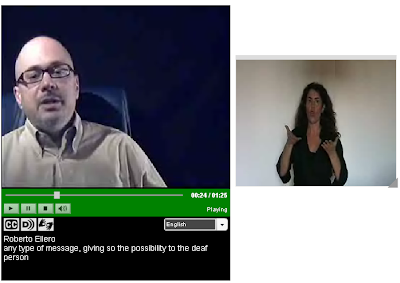
Se trata de un visor de SMIL desarrollado con Flash que permite utilizar dos flujos (streams) de vídeo de forma conjunta. De esta forma se puede ofrecer un vídeo, los subtítulos, la descripción del audio y un segundo vídeo con la lengua de signos todo en uno. El reproductor permite activar o desactivar las distintas opciones (subtítulos, descripciones y lengua de signos). ¡Una maravilla!
Buscador de guías de accesibilidad web
Que yo sepa, en España no existen unas guías específicas propuestas por el "Gobierno de España". Lo que se suele aplicar es:
- Ley de Servicios de la Sociedad de la Información y de Comercio Electrónico (LSSI), que no especifica un nivel de accesibilidad (A, AA o AAA), sino "[...] de acuerdo con los criterios de accesibilidad al contenido generalmente reconocidos [...]".
- La norma UNE 139803:2004 de AENOR, que es prácticamente una copia-resumen de las WCAG 1.0 del WAI.
Evolución de la accesibilidad web
domingo, 4 de noviembre de 2007
Serie "Guía breve": Multimedia
Los elementos multimedia que tanto se utilizan en las páginas web hoy en día pueden ocasionar graves problemas de accesibilidad, ya no sólo a las personas con algún tipo de discapacidad, sino a todo el mundo en general. ¿Por qué?
Porque al ser elementos que no son HTML requieren, en la mayoría de los casos, la instalación de un visor específico (plug-in, add-in o extensión) que sea capaz de interpretar el elemento multimedia. Y no todo el mundo tiene su ordenador actualizado con los últimos visores.
Por tanto, como regla general, no se debe abusar de los elementos multimedia y el diseñador de una página web se tiene que preguntar, antes de incluirlo en una página web, si es un elemento esencial que no se puede eliminar o sustituir por otro más accesible.
Si nos centramos en los problemas de accesibilidad que pueden tener las personas con discapacidad, los elementos multimedia más problemáticos son los vídeos, las grabaciones sonoras y las animaciones.
Respecto a los vídeos y las grabaciones sonoras, en ambos casos se tiene que proporcionar una transcripción de los dialógos y una descripción de los sonidos. En el caso de los vídeos también se tiene que proporcionar una descripción del vídeo en sí (de la imagen). Un par de artículos sobre subtítulos y descripciones: Captioning y Audio description.
Hoy en día existen tecnologías que permiten sincronizar los subtítulos o una transcripción con un vídeo o una grabación sonora. Las dos tecnologías que más se emplean son Synchronized Multimedia Integration Language (SMIL), una tecnología promovida por el W3C, y por otro lado Microsoft Synchronized Accessible Media Interchange (SAMI). Hace unos días publiqué una entrada llamada SMIL y la accesibilidad web donde comento brevemente estas dos tecnologías.
En el caso de las animaciones, lo más normal hoy en día es que se realicen con Adobe (Macromedia) Flash. Para conocer los problemas de accesibilidad que presentan los elementos multimedia creados con Flash y cómo hacer que sean accesibles, recomiendo la lectura de las siguientes páginas:
- Flash y Accesibilidad Web: una relación complicada: en este artículo podemos leer que la accesibiliad de Flash sólo esta disponible en el sistema operativo Microsoft Windows y con el navegador Microsoft Internet Explorer, ya que Flash utiliza la tecnología tecnología Microsoft Active Accesibility (MSAA) para ofrecer las carecterísticas de accesibilidad.
- Creating Accessible Macromedia Flash Content
- Flash 8 Accessibility Design Guidelines: de Adobe.
- Flash 8 Accessibility Design Guidelines: similar al anterior.
- Best Practices for Accessible Flash Design: de Adobe.
- Técnicas para el desarrollo de documentos PDFs accesibles
- PDF accesibles
- Creating accessible Adobe PDF Files
- Guía Accesibilidad en Documentos PDF
viernes, 2 de noviembre de 2007
Serie "Guía breve": Mapas de imagen
¿Qué son los mapas de imagen? Veamos lo que dice el W3C en el apartado 13.6 Mapas de imagen de la especificación HTML 4.01:
Los mapas de imágenes permiten a los autores especificar regiones en una imagen u objeto y asignar una acción específica a cada región (p.ej., abrir un documento, ejecutar un programa, etc.). Cuando la región es activada por el usuario, se ejecuta la acción.Por tanto, se tienen que emplear los mapas de imagen en el lado del cliente para evitar problemas de accesibilidad.
Un mapa de imágenes se crea asociando un objeto con una especificación de las áreas geométricas sensibles del objeto.
Hay dos tipos de mapas de imágenes:
- En el lado del cliente. Cuando un usuario activa una región de un mapa de imágenes en el lado del cliente con un ratón, las coordenadas en píxeles son interpretadas por el agente de usuario. El agente de usuario selecciona el vínculo especificado por la región activada y lo sigue.
- En el lado del servidor. Cuando un usuario activa una región de un mapa de imágenes en el lado del servidor, las coordenadas en píxeles son enviadas al agente del lado del servidor especificado por el atributo href del elemento A. El agente del servidor interpreta las coordenadas y realiza alguna acción.
Se prefieren los mapas de imágenes en el cliente que los mapas de imágenes en el servidor por dos razones: son accesibles a las personas que utilizan agentes de usuario no gráficos y permiten saber en todo momento si el apuntador está sobre una región activa o no.
¿Cómo se crea un mapa de imagen en el lado del cliente? Un mapa de imagen en el cliente se define con la etiqueta map y cada una de las zonas activas se define con la etiqueta area. La etiqueta area posee los atributos shape coords (su valor depende del valor de shape), que se emplean para definir la forma geométrica de la zona activa, y el atributo href, que se emplea para indicar la acción asociada:
- shape="default": define la acción por defecto para toda la imagen.
- shape="rect": define una región rectangular; el atributo coords contiene las coordenadas de la esquina superior izquierda y de la esquina inferior derecha del rectángulo.
- shape="circle": define una región circular; el atributo coords contiene las coordenadas del centro del círculo y del radio.
- shape="poly": define una región poligonal; el atributo coords contiene las coordenadas de cada uno de los puntos que forman el polígono; el último punto tiene que coincidir con el primero para que el polígono se cierre.
El siguiente código define un mapa de imagen que contiene tres enlaces:
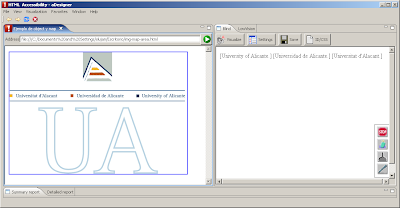
Sin embargo, Fangs no lo interpreta correctamente y no muestra nada. El W3C propone el uso de la etiqueta object en vez de la etiqueta img, ya que la etiqueta object permite incluir contenido alternativo que se muestra en el caso de que el agente de usuario (navegador) no pueda mostrar la etiqueta object. El ejemplo anterior con la etiqueta object se escribe:
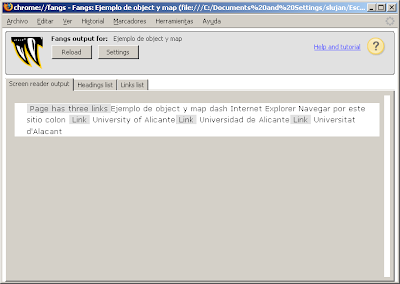
aDesigner también muestra correctamente el contenido alternativo, como podemos ver en la parte derecha de la siguiente imagen, pero desgraciadamente Internet Explorer no es capaz de interpretar correctamente la etiqueta object (muestra unas barras de desplazamiento y el mapa de imagen no funciona), como podemos ver en la parte izquierda:
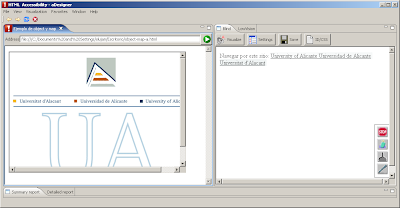
¿Qué pasa con la etiqueta object en Internet Explorer? Su soporte es muy malo, como podemos leer y ver en las siguientes páginas:
- Object test suite
- Object and Internet Explorer
- Robin's HTML 4.0 Conformance Test: Objects
Términos relacionados con la accesibilidad
- Tiflotecnología.
- Lector de pantalla.
- Sintetizador de voz.
- Magnificador de pantalla.
- ¿Cuándo es una aplicación accesible?
- ¿Que se necesita para desarrollar una aplicación accesible?
jueves, 1 de noviembre de 2007
Noticia en formato mp3
Este estudio confirma que no se cumplen las leyes ni los anuncios "a bombo y platillo" que realizan los políticos de vez en cuando. Recordemos algunas noticias pasadas que he comentado desde aquí:
Además del contenido de la noticia, me ha llamado mucho la atención que en la página exista una opción para escuchar la noticia o descargarla en formato mp3. ¿Cuál es la finalidad? ¿A qué tipos de discapacitados y en qué condiciones ayuda esta opción? Una persona ciega suele utilizar un lector de pantallas y no necesita de esta ayuda, a no ser que no se encuentre en su ordenador, pero en ese caso, ¿cómo llega hasta el enlace para activar la audición? Se admiten comentarios.